NLP中的用N-gram语言模型做英语完型填空的环境搭建
本文是对github上fork的xing_NLP中的用N-gram语言模型做完型填空这样一个NLP项目环境搭建的一个说明,本来写在README.md中。第一次用github中的wiki,想想尝试一下也不错,然而格式非常的混乱,自己都不满意,所以先在博客园记录一下,等github博客搭建成功了再说。
1. 操作系统:
作为programer,linux自然是首先选择,ubuntu,centos等等都可以。我用的是CentOS7.3,之前用Centos6.5各种报错,建议装最新版的linux系统,何为最新版?2016年以后出的linxu系统。
相关问题,后续给出。
2. 环境搭建:
以下操作建议用root用户进行。
2.1 anaconda(python2.7版)
这里给出清华大学开源镜像下载链接:
[anacondapython2.7最新版清华链接](https://mirrors.tuna.tsinghua.edu.cn/anaconda/archive/Anaconda2-4.4.0-Linux-x86_64.sh)
安装方法:
bash Anaconda2-4.4.0-Linux-x86_64.sh
2.2 安装NLTK安装方法:
pip install NLTK
安装完成后,要在NLTK里下载punkt这个包。
[root@xiaolyu12 ~]# ipython
Python 2.7.13 |Anaconda 4.4.0 (64-bit)| (default, Dec 20 2016, 23:09:15)
Type "copyright", "credits" or "license" for more information.
IPython 5.3.0 -- An enhanced Interactive Python.
? -> Introduction and overview of IPython's features.
%quickref -> Quick reference.
help -> Python's own help system.
object? -> Details about 'object', use 'object??' for extra details.
In [1]: import nltk
In [2]: nltk.download()
NLTK Downloader
---------------------------------------------------------------------------
d) Download l) List u) Update c) Config h) Help q) Quit
---------------------------------------------------------------------------
Downloader> d
Download which package (l=list; x=cancel)?
Identifier> punkt
Downloading package punkt to /root/nltk_data...
Package punkt is already up-to-date!
---------------------------------------------------------------------------
d) Download l) List u) Update c) Config h) Help q) Quit
---------------------------------------------------------------------------
因为我这里安装过,所以出现已经是最新的说明。
2.3 安装Kenlm
这个是本文的重点,异常的复杂:
下面这个链接是官网关于依赖包的安装说明,可以看懂的,照官网来,看不懂的继续往下看:
[kenlm官网关于依赖包的安装说明:](https://kheafield.com/code/kenlm/dependencies/)
说明:安装kenlm之前一定要看一下gcc 的版本(gcc -v)版本一定要>=4.8.否则会报下列错误:
gcc -pthread -fno-strict-aliasing -g -O2 -DNDEBUG -g -fwrapv -O3 -Wall -Wstrict-prototypes -fPIC -I. -I/root/anaconda2/include/python2.7 -c util/float_to_string.cc -o build/temp.linux-x86_64-2.7/util/float_to_string.o -O3 -DNDEBUG -DKENLM_MAX_ORDER=6 -std=c++11 -DHAVE_ZLIB
cc1plus: 警告:命令行选项“-Wstrict-prototypes”对 Ada/C/ObjC 是有效的,但对 C++ 无效
cc1plus: 错误:无法识别的命令行选项“-std=c++11”
error: command 'gcc' failed with exit status 1
----------------------------------------
Command "/root/anaconda2/bin/python -u -c "import setuptools, tokenize;__file__='/tmp/pip-NDhcKC-build/setup.py';f=getattr(tokenize, 'open', open)(__file__);code=f.read().replace('\r\n', '\n');f.close();exec(compile(code, __file__, 'exec'))" install --record /tmp/pip-GP5mEP-record/install-record.txt --single-version-externally-managed --compile" failed with error code 1 in /tmp/pip-NDhcKC-build/`
2.3.1 依赖包的安装:
cmake , xz, zlib , bzip2, boost (boost一定要放在最后安装,它要依赖前面的包)
(1)cmake的安装:因为我是Centos,这个我之前就有,采用yum安装的,编译安装也可以。(官网下载tar.gz,或者tar.bz)
yum install cmake
(2)xz的安装:官网下载最新的,以下给出的地址都是最新的。
wget http://tukaani.org/xz/xz-5.2.2.tar.gz
tar xzvf xz-5.2.2.tar.gz
cd xz-5.2.2
./configure
make
make install
(3)zlib的安装:
wget http://zlib.net/zlib-1.2.8.tar.gz
tar xzf zlib-1.2.8.tar.gz
cd zlib-1.2.8
./configure
make
make install`
(4) bzip2的安装:
wget http://www.bzip.org/1.0.6/bzip2-1.0.6.tar.gz
tar xzvf bzip2-1.0.6.tar.gz
cd bzip2-1.0.6/
make
make install
(5)boost的安装:
wget https://dl.bintray.com/boostorg/release/1.64.0/source/boost_1_64_0.tar.bz2
tar xjf boost_1_64_0.tar.bz2
./bootstrap.sh
./b2 install
说明不建议编译安装,太耗时间,大约30min+, 没必要。
我用最简单的方法,yum安装:
yum install -y boost boost-devel boost-doc
ubuntu环境用下面这个命令进行安装:
sudo apt-get install libboost-all-dev
2.3.2 kenlm的安装:
前面的依赖包安装成功,那么这一步就水到渠成了:
weget http://kheafield.com/code/kenlm.tar.gz
cd kenlm
mkdir build
cd build
cmake ..
make
安装到这一步还是不行的,import kenlm 导入模块的时候,会报错,找不到kenlm
cd kenlm
python setup.py install 执行一下。
搞定!
上图来看一下安装完成后的效果:

最后:切记:要将kenlm/build/bin目录配置的环境变量中:
在文件.bashrc中添加这样一句话:
export PATH=/root/kenlm/build/bin:$PATH
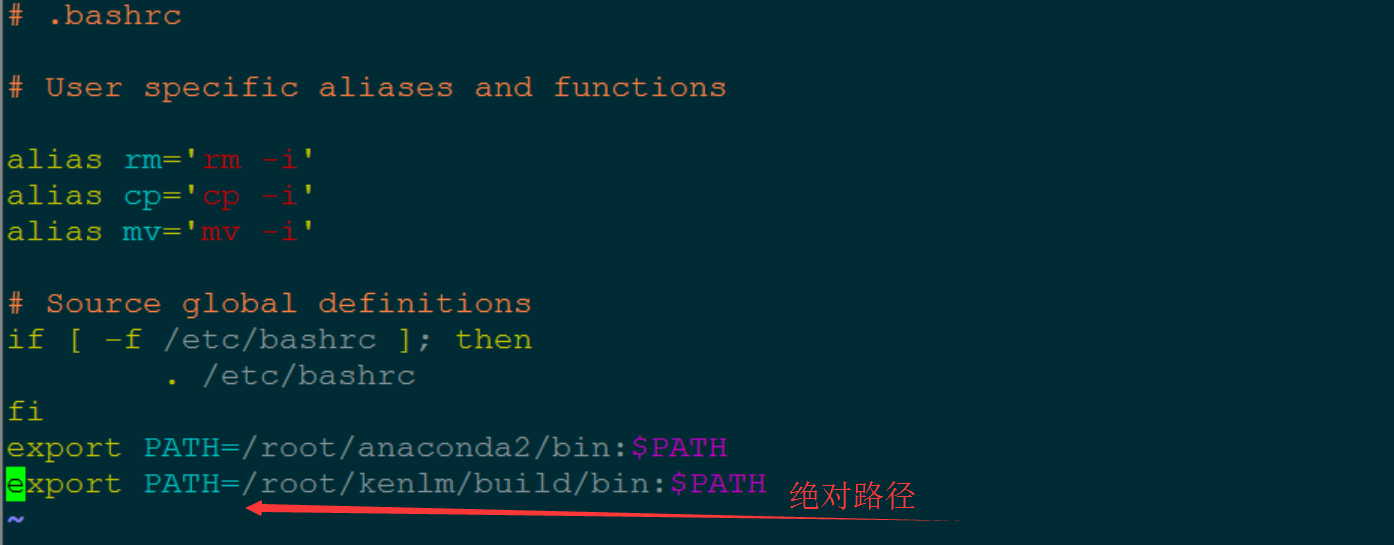
kenlm/build//bin下面的这些可执行文件非常重要,会在后续的博客中给出:

参考博客:
http://thegrandjanitor.com/2015/12/28/using-arpa-lm-with-python/


